共有フォルダーを頻繁に作成し、Windows が共有フォルダーを検索インデックスに自動的に追加しないようにしたい場合は、このステップバイステップのチュートリアルに従うことができます。この設定は、レジストリ エディターとローカル グループ ポリシー エディターを使用して変更できます。
複数のコンピュータがネットワークに接続されている場合、共有フォルダをすばやく作成し、外出先でもファイルの共有や転送を開始できます。ただし、Windows 10 コンピューターの検索インデックスでこれらの共有フォルダーのインデックスを作成したくない場合は、このガイドを使用して無効にすることができます。
Windows が共有フォルダーを検索インデックスに自動的に追加しないようにする
Windows 10 が共有フォルダーを検索インデックスに自動的に追加しないようにするには、グループポリシーエディター、次の手順に従います。
- プレス勝利+R、 タイプgpedit.mscを押して、入力ボタン。
- に行く検索でコンピュータの構成。
- をダブルクリックします。共有フォルダーを Windows Search インデックスにアトミックに追加しないようにする設定。
- を選択してください有効オプション。
- をクリックしてくださいわかりましたボタン。
これらの手順を詳しく確認してみましょう。
まず、 を押します。勝利+R、 タイプgpedit.mscを押して、入力ボタンをクリックして、コンピュータ上でローカル グループ ポリシー エディタを開きます。画面に表示されたら、次のパスに移動します。
Computer Configuration > Administrative Templates > Windows Components > Search
ここには、と呼ばれる設定があります共有フォルダーを Windows Search インデックスにアトミックに追加しないようにする右側にあります。この設定をダブルクリックし、有効オプション。
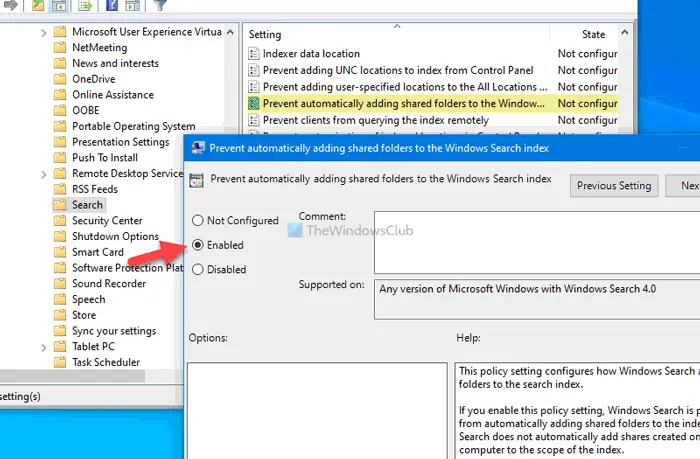
最後に、わかりましたボタンをクリックして変更を保存します。
Windows が共有フォルダーに自動的にインデックスを作成しないようにする
Windows 10 が共有フォルダーを検索インデックスに自動的に追加しないようにするには、次のコマンドを使用します。レジストリエディタ、次の手順に従います。
- プレス勝利+R> タイプ登録編集> を押してください入力ボタン。
- をクリックしてくださいはいUAC プロンプトのオプション。
- に行く窓でHKEY_LOCAL_MACHINE。
- を右クリックしますウィンドウ > 新規 > キー。
- 名前を次のように設定しますWindows 検索。
- を右クリックしますWindows 検索 > 新規 > DWORD (32 ビット) 値。
- 名前を次のように設定します自動インデックス共有フォルダー。
- それをダブルクリックして、値のデータを次のように設定します。1。
- をクリックします。わかりましたボタン。
これらの手順の詳細については、以下をお読みください。
まず、 を押します。勝利+R「実行」ダイアログを開くには、次のように入力します。regeditを押して、入力ボタンをクリックして、はいUAC プロンプトのオプションを使用して、レジストリエディタを開く。
次に、次のパスに移動します。
HKEY_LOCAL_MACHINE\SOFTWARE\Policies\Microsoft\Windows
を右クリックしますウィンドウ > 新規 > キー名前を次のように設定しますWindows 検索。
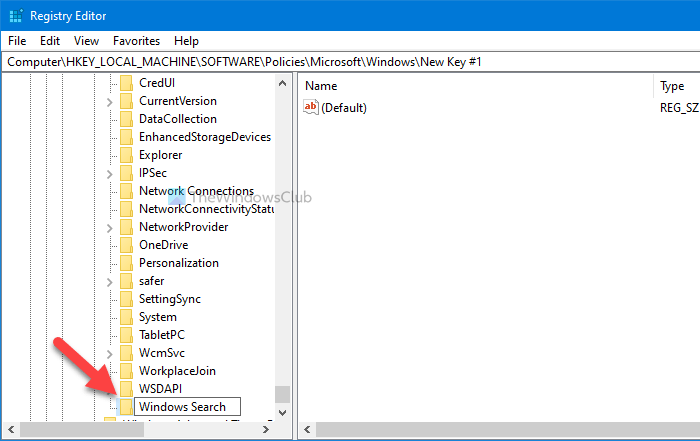
を右クリックしますWindows 検索、選択します新規 > DWORD (32 ビット) 値名前を次のように設定します自動インデックス共有フォルダー。
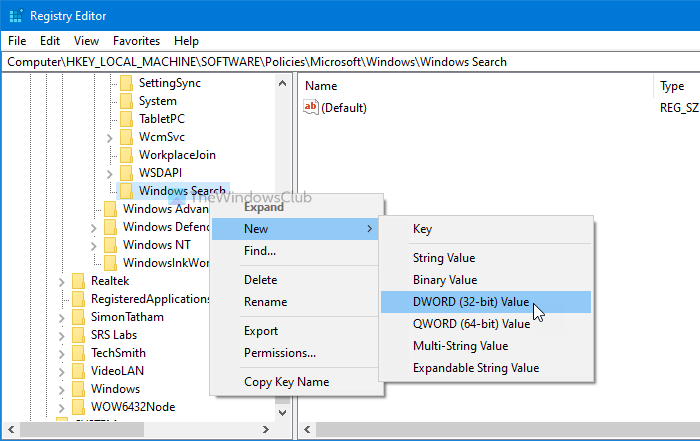
次に、REG_DWORD 値をダブルクリックし、次のように入力します。1値データとして入力し、わかりましたボタンをクリックして変更を保存します。
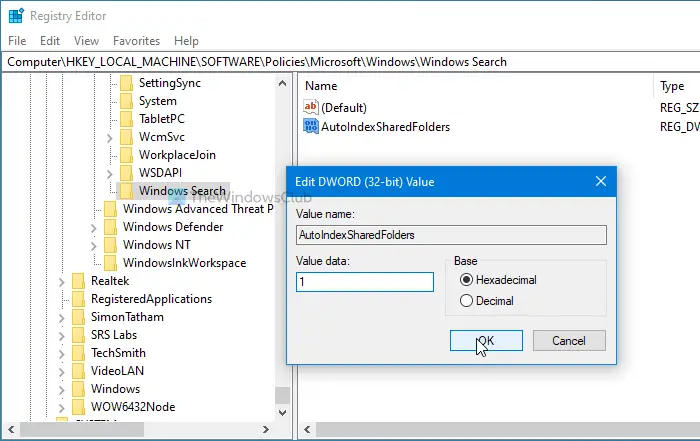
それだけです!
これは、Windows が共有フォルダーのインデックスを自動的に作成しないようにする方法です。






